PDF işlevine giriş PPT:
ppt işyeri çalışma araçlarında yaygın olarak kullanılır, iş, çalışma toplantıları, iş eğitimi, iş raporları vb. Bazen işte ppt’yi yazdırmanız gerekir. Bu durumda, yazdırma işlemini tamamlayabilmeniz için önce ppt’yi pdf formatına dönüştürmeniz gerekir. Aşağıdaki küçük seri, ppt’yi pdf biçimine nasıl dönüştürebileceğinizi gösterir.
İçinde günlük ofis, hepimiz PPT’yi kullanarak çalışmaları ve raporları kullanıyoruz, çünkü PPT belgeler daha süs; Ancak, PPT’nin okurken sayfaları çevir. Çok sayfalı bir PPT ise, daha zahmetli okuyun. Ayrıca, PPT’nin formatı ekranla uyumlu değilse platform, ayrıca bozuk karakterlere ve açılmamasına meyillidir. Yani PPT’yi düzenledikten sonra genel ofis çalışanları yaşadı, PDF biçimine dönüştürülür, böylece uzun okumalar elde edebilirsiniz, ancak etkilenmez platformun çalışması, sürüm uyumsuzluğu hakkında endişelenmeyin sorunları. Dosya dönüştürme sorunu olan çok sayıda küçük ortağımız oldu, çünkü işteyiz, çoğu zaman dönüştürülmemiz gerekiyor Farklı bir dosyaya, bu yüzden PPT’yi PDF formatına dönüştürmek istiyorsanız, nasıl yapmalıyım? dönüştürmek? PPT’yi PDF’ye dönüştürmenin en iyi yolu nedir biçim?
Bugün Xiaobian size PPT’yi PDF’ye nasıl hızlı bir şekilde kuruş.
İlk, çevrimiçi PDF belge dönüştürme platformunu açın –www.sanpdf.com
Bugün Xiaobian size PPT’yi PDF’ye nasıl hızlı bir şekilde kuruş.
İlk önce çevrimiçi PDF döküman dönüşüm platformunu açın –www.sanpdf.com
PDF Operasyon Kılavuzu PPT:
1 、 ppt’nin kendi dönüştürme işlevi yoktur, bu nedenle ppt’yi pdf biçimine dönüştürmek için dönüştürme aracını kullanmanız gerekir. Sanpdf.com web sitesini Baidu’da arayabilir ve daha sonra dönüşüm için dönüştürücüyü indirip yükleyebilirsiniz.
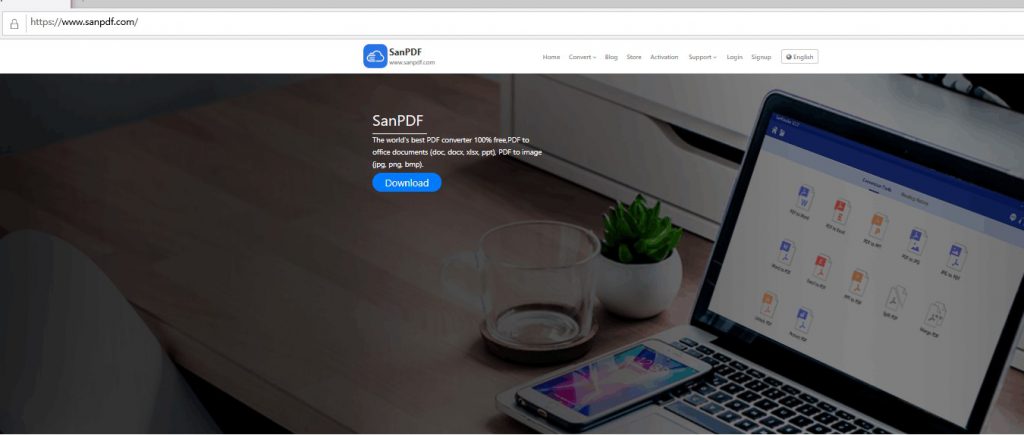
2 、 Web sitesine girdikten sonra, dönüştürmek istediğiniz içeriğe tıklayın, karşılık gelen dönüştürme işlevini seçin, ardından dönüştürücüyü açmak için çift tıklayın, dönüştürücünün işlem arayüzündeki işlevi seçin ve PPT dosyasını tıklayın. Seçilen arayüzde PDF seçeneği. Lütfen aşağıdaki resme bakın.
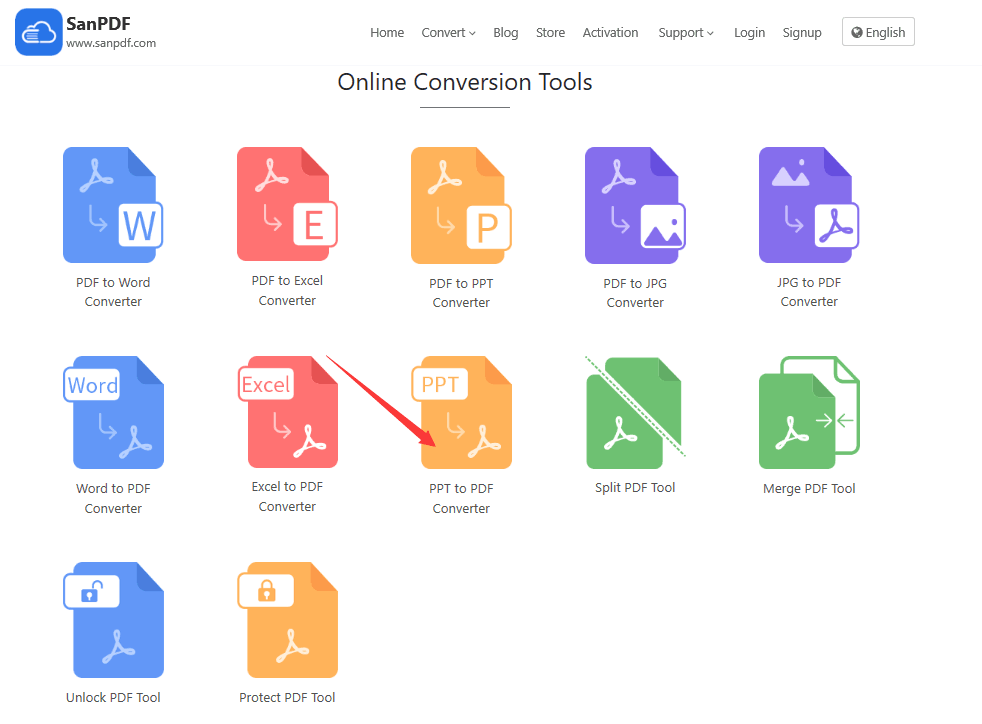
3 、 Daha sonra, dönüştürücüye dönüştürülmesi gereken ppt’yi eklemek için herkes fare ile Dosya Ekle seçeneğini tıklar. Açılan pencerede ppt’yi bulun ve fare ile seçmek için tıklayın. Onayladıktan sonra PPT’yi dönüştürücüye ekleyebilirsiniz. Lütfen demoyu görün.
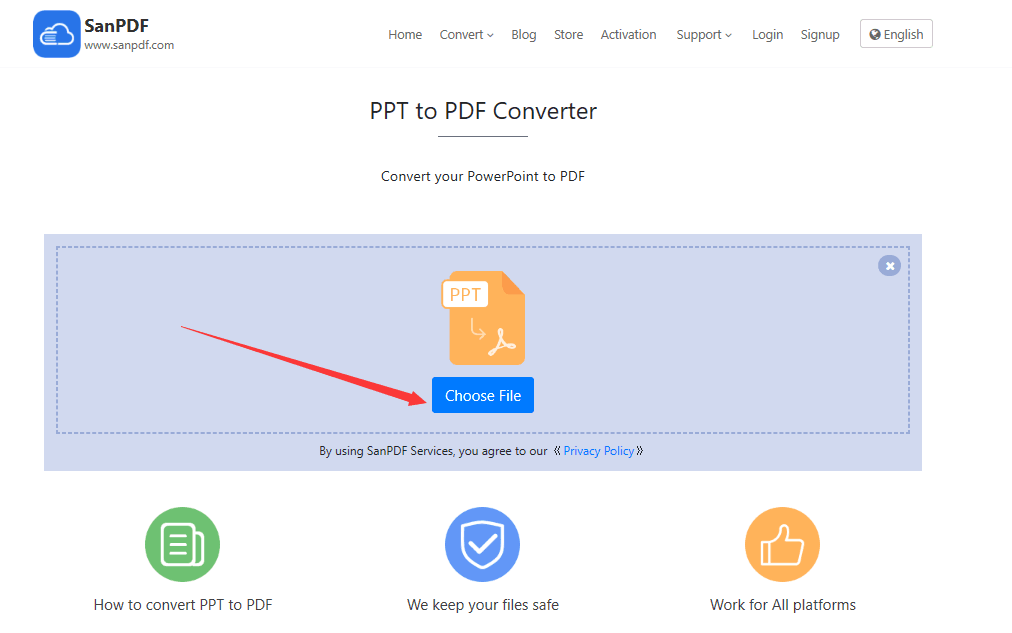
4 converter dönüştürücü arayüzünün sağ alt köşesindeki dönüştürme işlemini başlat seçeneğine tıklamak için fareyi kullanmanız gerekir, dosya biçimini dönüştürmeye başlamak için “Dönüştürmeyi Başlat” ı tıklayın, lütfen demosunu görün.
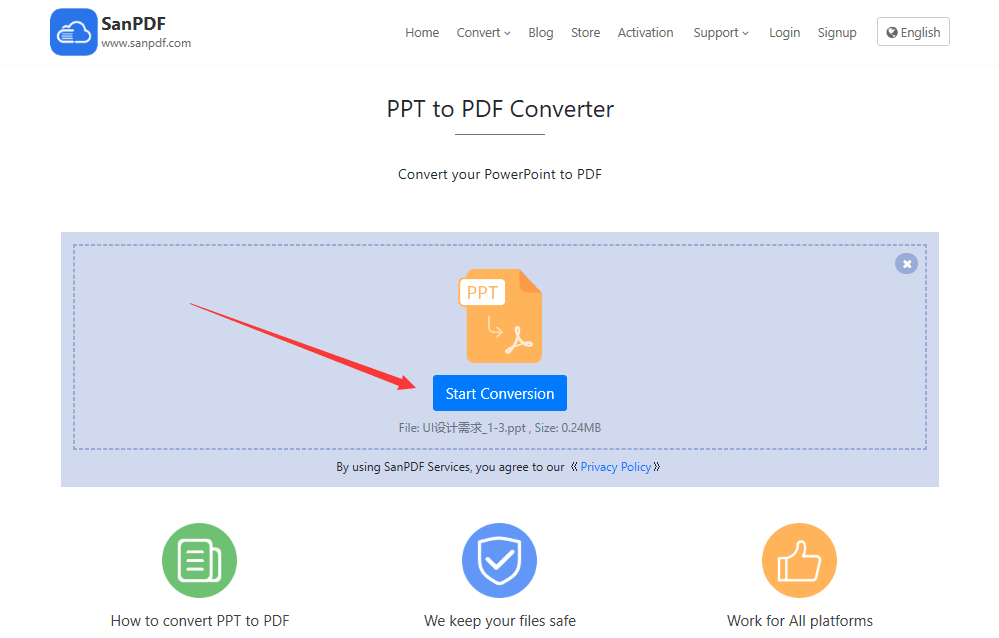
5 、 Belge başarıyla dönüştürüldükten sonra, dönüştürülmüş PDF belgesini indirme düğmesini tıklatarak indirebilirsiniz. Lütfen demoyu görün.

Sanpdf’e ücretsiz erişim hakkım var mı?
Mutlak! Tüm araçları oluşturmak mümkün olduğu kadar aynı zihin durumuna dayanmaktadır Oluşturulan PDF işlemlerini basitleştirin ve kolaylaştırın. Çevrimiçi bir platform olarak, sadece bir internet tarayıcısına ve bir internet bağlantısına ihtiyacınız var. Nasıl PDF’yi JPG’ye dönüştürmek, Mac, Linux gibi herhangi bir işletim sisteminde çözülebilir veya Windows. Son olarak, JPG’ye sınırsız işlem ve birden fazla PDF istiyorsanız dönüşümler, bu özelliği hem de etkinleştirecek mağazamıza göz atın diğer birçok izinler.
Sanpdf ne yapılabilir?
İçinde PDF’yi DOC’ye ve diğer popüler Microsoft Office’e dönüştürme araçlarına ek olarak biçimleri, dosyayı geri dönüştürmek için DOCXto PDF aracını da kullanabilirsiniz. orijinal biçim
Belge güvenliği:
Biz mahremiyet hakkına saygı duymak. 24 saatlik dosya dönüştürme işleminden sonra her zaman sunucumuzdan kaldırılmalıdır. Daha fazla bilgi için lütfen Gizlilik Politikası. SanReader, size yardımcı olmak için verimliliği artırın ve daha fazla zaman kazanın, böylece renkli bir hayatınız olur.